Přenášení souborů mezi Androidem a Windows 11 přes Bluetooth

Návod, jak odesílat nebo přijímat soubory mezi zařízením Microsoft Windows 10 a Android zařízením pomocí Bluetooth souborového přenosu
Pokud používáte aplikaci v telefonu a narazíte na příspěvek v cizím jazyce, který chcete přeložit, můžete zkopírovat text a přepnout do aplikace Překladač Google. Překladač Google nabízí rychlejší způsob, jak toho dosáhnout, a to prostřednictvím funkce Přeložit klepnutím.
Překlad klepnutím používá widget, který překrývá jiné aplikace. Abychom vám umožnili rychle a snadno překládat text, aniž byste museli opustit aplikaci.
Tip: Hlavním omezením funkce Přeložit klepnutím je, že dokáže překládat pouze text. Nemůžete jej použít k překladu obrázku.
Povolení překladu klepnutím
Chcete-li povolit Překladač klepnutím, otevřete aplikaci Překladač Google a poté klepněte na ikonu nabídky burgeru v levém horním rohu.
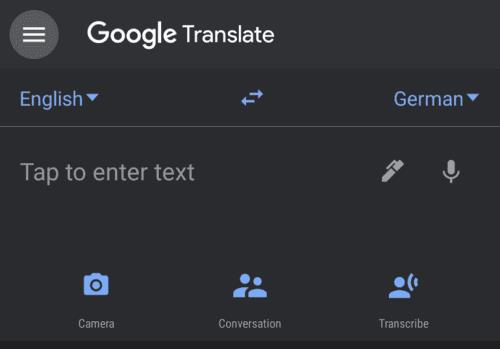
V aplikaci Překladač Google klepněte na ikonu nabídky burgeru v levém horním rohu.
Chcete-li otevřít nastavení Překladače Google, klepněte na „Nastavení“.
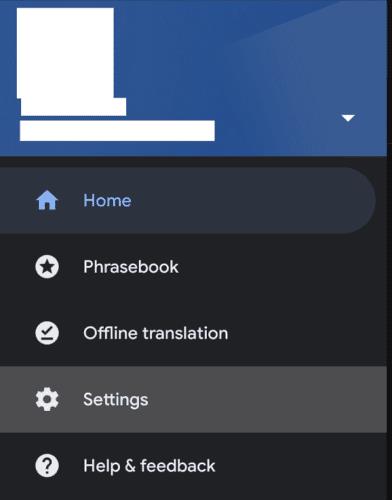
Klepnutím na „Nastavení“ otevřete nastavení Překladače Google.
Dále klepněte na „Přeložit klepnutím“ v horní části seznamu nastavení.
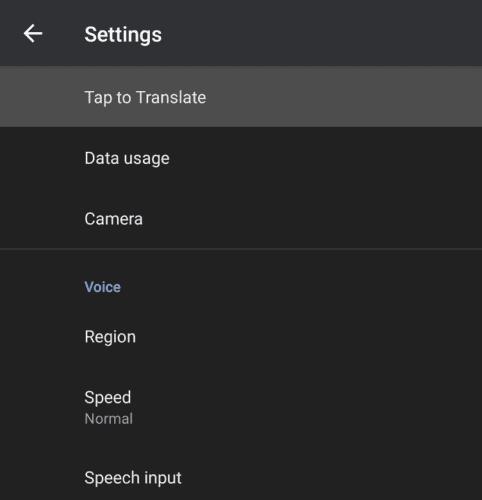
Klepněte na „Přeložit klepnutím“ v horní části stránky nastavení.
Na stránce Přeložit klepnutím bude rychlý úvod, jak funkci používat. Klepnutím na posuvník označený „Povolit“ povolíte funkci Přeložit klepnutím.
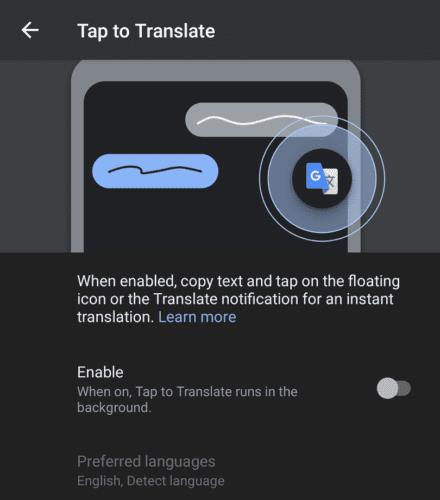
Klepnutím na „Povolit“ povolíte Překlad klepnutím.
Když ji poprvé aktivujete, Překlad klepnutím vás požádá o „Povolit kreslení přes jiné aplikace“. Toto oprávnění je vyžadováno, aby překryvná vrstva fungovala nad ostatními aplikacemi. Jednoduše klikněte na „Povolit“ a poté klepnutím na posuvník udělte oprávnění.
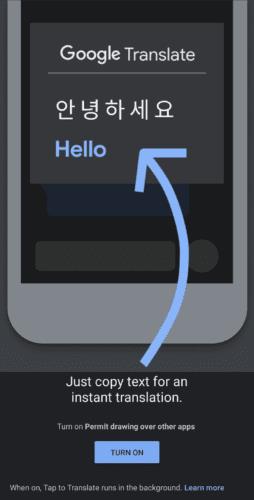
Když poprvé povolíte Překlad klepnutím, budete muset udělit oprávnění „Povolit kreslení přes jiné aplikace“.
Před použitím této funkce byste se měli ujistit, že vaše jazykové preference jsou správně nakonfigurovány. Chcete-li tak učinit, klepněte na „Preferované jazyky“. Na stránce preferovaných jazyků budete mít dvě možnosti, „Váš primární jazyk“ a „Jazyk, který překládáte nejčastěji“. Klepnutím na každý z nich vyberte z dostupných seznamů jazyky, které preferujete.
Tip: „Váš preferovaný jazyk“ je jazyk, do kterého bude text přeložen, zatímco „Jazyk, který překládáte nejčastěji“ je zdrojový jazyk. Pokud budete primárně překládat jeden jazyk, měli byste tento jazyk nastavit konkrétně. Pokud však budete překládat z řady jazyků, pak je lepší vybrat jako zdrojový jazyk „Rozpoznat jazyk“.
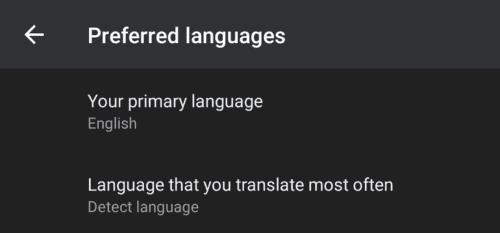
Nakonfigurujte preferované jazyky v nastavení Překlad klepnutím.
Překlad klepnutím
Chcete-li použít Překlad klepnutím, jednoduše zkopírujte text, který chcete přeložit, do schránky a poté klepněte na překryvnou ikonu Přeložit klepnutím.
Tip: Pokud se vám nelíbí poloha ikony, můžete ji přetáhnout na lepší místo na obrazovce.
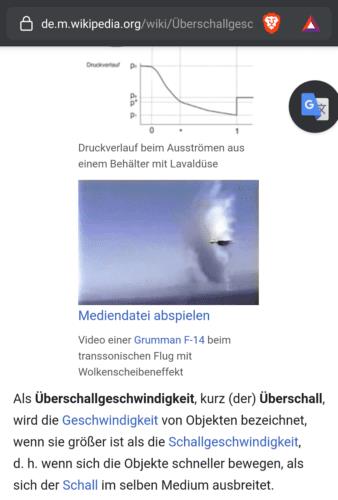
Chcete-li použít Překlad klepnutím, zkopírujte text, který chcete přeložit, a klepněte na překryvnou ikonu Přeložit klepnutím.
Překlad klepnutím automaticky vloží a přeloží obsah vaší schránky, když klepnete na ikonu překryvné vrstvy. Překlad se zobrazí v překryvné části obrazovky.
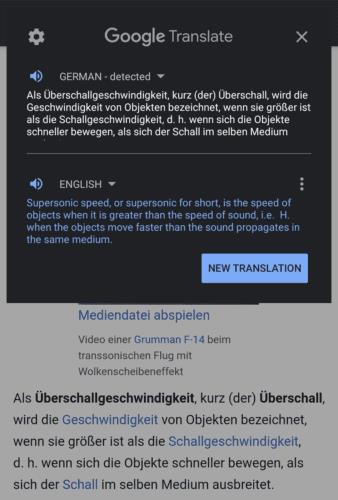
Když klepnete na překryvnou ikonu Přeložit klepnutím, text ve schránce bude přeložen.
Návod, jak odesílat nebo přijímat soubory mezi zařízením Microsoft Windows 10 a Android zařízením pomocí Bluetooth souborového přenosu
Mnoho modelů telefonů Samsung, včetně Galaxy S21, má problémy s Wi-Fi voláním. Instalace aplikace VoWiFi může problém vyřešit.
Máte Amazon Fire a přejete si nainstalovat Google Chrome? Naučte se, jak nainstalovat Google Chrome pomocí APK souboru na Kindle zařízeních.
Chcete organizovat systém záložek na tabletu Amazon Fire? Přečtěte si tento článek a naučte se, jak přidávat, mazat a editovat záložky nyní!
Návod, který vás provede tím, jak aktivovat možnosti vývojáře a USB ladění na tabletu Samsung Galaxy Tab S7.
Hledáte návod, jak vymazat data prohlížení, historii, mezipaměť a cookies v Amazon Fire? Tento průvodce vysvětluje všechny osvědčené metody srozumitelným jazykem.
Máte problém s tím, že se váš Amazon Fire tablet nezapne? Přečtěte si tento článek a objevte podrobné metody, jak tento problém vyřešit.
Je těžké zpochybnit popularitu Fitbitu, protože společnost poskytuje pravděpodobně nejlepší fitness trackery nebo smartwatches pro uživatele Androidu i iOSu.
Příběhy na Facebooku mohou být zábavné na vytváření. Zde je návod, jak vytvořit příběh na vašem zařízení Android a počítači.
Vyřešte problém, kdy se Samsung Galaxy Tab A zasekl na černé obrazovce a nezapne se.








